联想台式电脑怎么连接音响 台式电脑音响线接口类型
更新时间:2023-12-19 09:01:37作者:xiaoliu
现代科技的迅猛发展使得台式电脑在我们的生活中扮演着越来越重要的角色,随着人们对音质要求的提高,许多用户开始寻找一种更好的方式来将台式电脑与音响连接起来,以获得更出色的音效体验。联想台式电脑如何连接音响?台式电脑音响线接口又有哪些类型呢?在本文中我们将探讨这些问题,并为大家提供一些建议和解答。无论您是在办公室、家庭娱乐中还是专业音频制作领域使用台式电脑,相信本文将帮助您更好地理解和解决台式电脑与音响连接的问题。
操作方法:
1.我们看到音响设备自带有两个插口,一个是USB插头,一个是金属插头,如图。

2.我们现在找到主机的后面,有三个圆形插口。其中中间的嫩绿色插口就是音频输出的插口,如图。

3.我们现在把圆形插头,插在中间圆形插口上,如图。

4.另外把USB插口插在主机后面任意一个USB插口上,如图。

5.现在我们回到显示器前,会看到有提示。选择输入设备类型,我们选择前喇叭,点击确定。
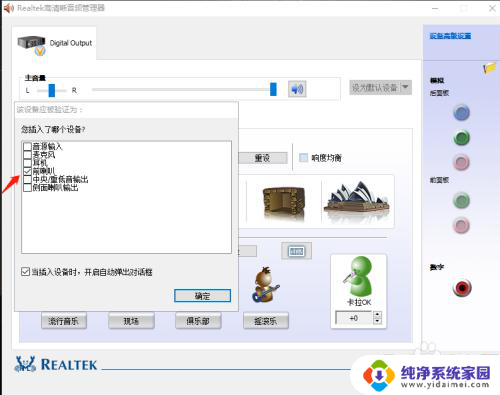
6.接着设置音响效果,然后点击确定,如图。
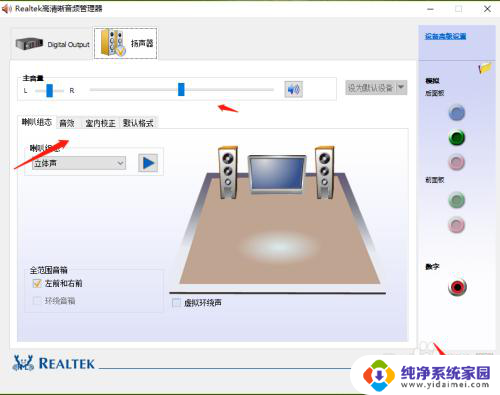
7.最后我们打开音响开关,看到音响设备已灯已经亮了。并且可以正常输出声音了,如图。

8.并且我们可以在在电脑硬件设备里看到音响设备,如图。
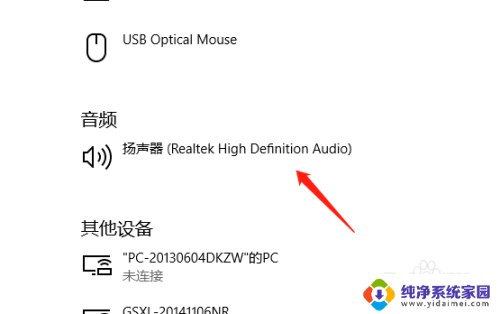
以上就是如何连接联想台式电脑和音响的全部内容,如果你也遇到了同样的情况,请参照我的方法进行处理,希望对大家有所帮助。
联想台式电脑怎么连接音响 台式电脑音响线接口类型相关教程
- 音响怎样连接台式电脑 台式电脑音响线接口类型
- 台式怎么连接音响 台式电脑音响线接口类型
- 音响插到电脑哪个孔 台式电脑音响线接口类型介绍
- usb接口音响怎么连接电脑 台式电脑音响线接口图解
- 电脑机箱音频线插哪个孔 台式电脑音响线接口类型
- 电脑音响怎么连接电脑主机 台式电脑音响线连接图解
- 台式电脑连音响 台式电脑音响线连接方法
- 台式电脑网络插口连接方法 台式电脑网线插头接口类型
- 电脑音频线怎么连接 台式电脑音响线连接方法步骤
- 台式电脑与音响连接没声音 音频线连接台式机和音响无声音怎么办
- 笔记本开机按f1才能开机 电脑每次启动都要按F1怎么解决
- 电脑打印机怎么设置默认打印机 怎么在电脑上设置默认打印机
- windows取消pin登录 如何关闭Windows 10开机PIN码
- 刚刚删除的应用怎么恢复 安卓手机卸载应用后怎么恢复
- word用户名怎么改 Word用户名怎么改
- 电脑宽带错误651是怎么回事 宽带连接出现651错误怎么办